
Zoo kawg naj npawb ntawm lub laptop yog tsim tawm ntawm ntau yam ntawm lub sijhawm. Tab sis kiag li txhua tus ntawm lawv yuav tsis muaj peev xwm yog ua haujlwm yam tsis muaj cov tsav tsheb tshwj xeeb uas txhawb kev ua tau zoo ntawm lub cuab yeej. Yog vim li cas nws yog ib qho tseem ceeb kom nkag siab qhov twg thiab yuav ua li cas rub cov tsav tsheb rau Samsung NPP35V5C.
Kev Tsav Tsheb Nruab Nruab rau Samsung NPP5V5C5C
Txhawm rau txhim kho tus neeg tsav tsheb tsim nyog, koj tuaj yeem siv cov tshuaj hluav taws xob tshwj xeeb uas tau nrov nrog cov neeg siv, thiab koj tuaj yeem mus rau hauv lub chaw tsim khoom lub vev xaib. Ntxiv rau, qhov kev xaiv thib ob yog ntau ntau yam, uas cuam tshuam ib qho hloov pauv. Ib qhov twg koj tuaj yeem pom raws li tus neeg tsav tsheb uas tsim nyog thiab raug caw nyob rau ib qho twg los rub tawm ib qho program uas muaj peev xwm ua haujlwm nrog txhua yam kev ua haujlwm. Ib txoj kev los sis lwm qhov, nws yog ib qho tsim nyog los xam nws hauv txhua yam.Txoj Kev 1: Chaw Haujlwm
Ua ntej tshaj plaws, koj yuav tsum tau mus ntsib lub vev xaib raug cai ntawm lub chaw tsim khoom siv khoom siv. Nyob rau hauv cov ntaub ntawv, tus neeg tsav tsheb xav tau rau Samsung lub laptop, yog li peb yuav tshawb xyuas txhua yam software pab tau zoo ntawm nws. Nws yog tsim nyog sau tseg tias cov qauv no ntawm lub laptop yog qhov kev nyab xeeb tshaj plaws, txij li cov chaw tsim khoom lag luam tsis faib cov kab mob lossis lwm cov haujlwm phem. Tab sis ntawm lub vijtsam tseem ceeb ntawm lub xaib tsis pom tseeb, yog li nws tsim nyog nkag siab nyob rau theem.
- Xub qhib nplooj ntawv ntawm lub vev xaib raug cai. Nws yog qhov zoo tshaj plaws kom mus rau nws rau qhov txuas no, raws li kev dag no feem ntau siv cov chaw nyob zoo sib xws, uas ua rau koj cov khoom tsis meej pem thiab kev puas tsuaj rau koj cov cuab yeej.
- Tom qab ntawd, nyem rau ntawm "Kev Txhawb Nqa", uas yog nyob rau sab xis sab xis ntawm lub xaib.
- Tom ntej no, qhov kev xaiv xaiv tseem rau tus neeg siv. Koj tuaj yeem siv cov kev tshawb fawb rau cov cuab yeej siv tshwj xeeb interface uas tau npaj tseg los ntawm cov chaw tsim khoom lub vev xaib, thiab koj tuaj yeem tsuas sau lub laptop npe hauv cov hlua tshawb nrhiav. Ntxiv mus, nws tsis tsim nyog los sau nws kom meej, koj tsuas tuaj yeem qhia cov qauv, tom qab uas tej yam tsis siv neeg txhais tau tshwm sim.
- Raws li koj tuaj yeem pom, tag nrho cov npe tshwm, thiab tsis yog tsuas yog ib lub cuab yeej. Nyob rau hauv cov ntaub ntawv uas nyob hauv nkhaus, cov ntau yam ntxiv ntawm kev tsim khoom yog qhia, piv txwv li thaj chaw ntawm cov chaw tsim khoom tsob ntoo. Nws yog qhov txaus yog saib rau hauv cov cuab yeej ntaub ntawv los xyuas seb koj yog qhov cim twg yog koj li. Feem ntau cov ntaub ntawv no nyob sab tom qab ntawm lub cuab yeej.
- Tom qab cov kev tsim tawm, tus neeg siv nkag mus rau cov nplooj ntawm lub laptop, uas muaj txhua yam ntaub ntawv muaj txiaj ntsig thiab cov software xav tau. Qhov no feem ntau txaus los xyuas kom meej cov cuab yeej ua haujlwm tag nrho thiab nkag siab cov ntsiab cai ntawm kev sib cuam tshuam nrog nws. Ib txoj kev los sis lwm qhov, kom nrhiav cov tsav tsheb, koj yuav tsum nyem rau ntawm "Download" tab.
- Tus neeg siv qhib txhua qhov tsim nyog tsav tsheb uas cuam tshuam rau lub laptop hauv kev txiav txim siab. Txawm li cas los xij, lo lus "Tsav tsheb" Koj yuav tsis tau ntsib, yog li kev tshawb nrhiav yuav tsum tau nqa raws li tus kheej lub npe ntawm cov khoom siv sab hauv. Tab sis Samsung cov kev rho tawm me me raug pov rau hauv lub qhov muag - tsis muaj kev tshawb nrhiav rau cov haujlwm ua haujlwm, thiab qhov no yog qhov nthuav dav heev. Yog li ntawd, xaiv manually thiab tom qab ntawd nyem rau ntawm "Download" tus yuam sij.
- Kiag li txhua tus tsav tau rub tawm los ntawm lub vev xaib raug cai yuav muab xa tawm ua cov ntawv sau cia. Nws yuav tsum unpacked thiab qhib lub "teeb tsa.exe".
- Tom qab ntawd, tus tsav tsheb rub tawm Wizard yuav qhib, uas yuav ua txhua yam tsim nyog. Koj tsuas yog yuav tsum tau ua raws li nws txoj kev tshoov siab thiab cov lus qhia, uas yooj yim heev thiab nrawm heev.

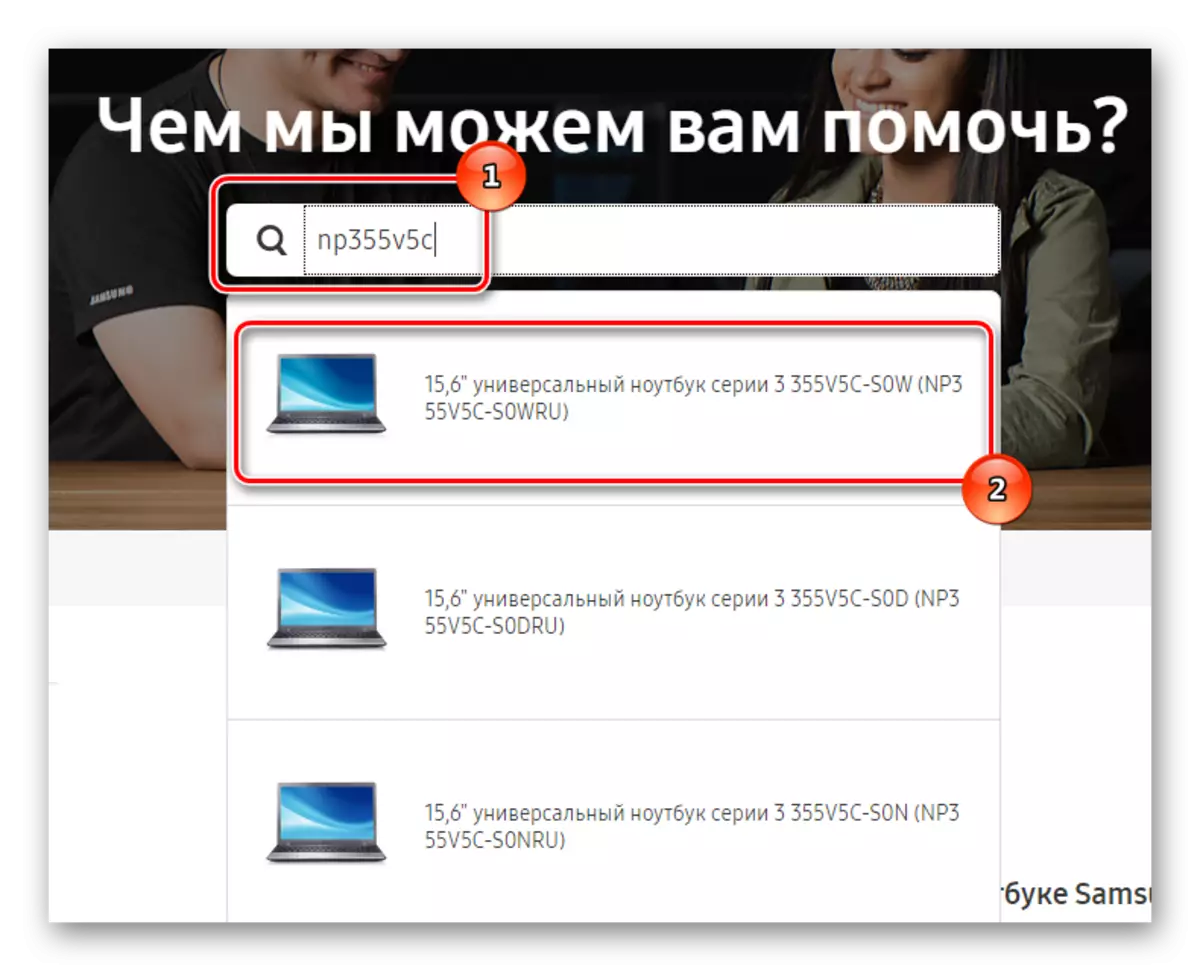
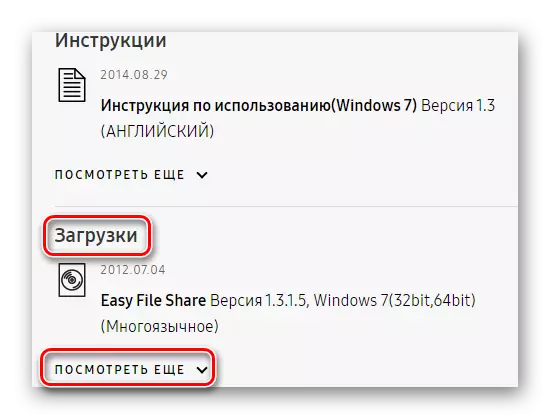

Ua haujlwm txhua lub cuab yeej sab hauv, nws yog ib qho tsim nyog los ua lub voj voog ntawd. Thiab yog tias ua haujlwm, piv txwv, cov chaw thauj khoom ntawm lwm tus neeg tsav tsheb tau raug tshwj xeeb, ces nws yog qhov zoo dua los siv lwm txoj haujlwm rau kev ua haujlwm ntau.
Txoj kev 2: Siv Samsung hloov pauv hluav taws xob
Raws li tau hais los saum toj no, kev sib xyaw ua ke cuam tshuam ib qho rub tawm cais ntawm ntau cov tsav tsheb. Tias yog vim li cas Samsung tau tsim lub chaw siv hluav taws xob muaj peev xwm txuag nws cov neeg siv los ntawm cov teeb meem no.
- Txhawm rau nruab nws, koj yuav tsum mus rau ntawm lub vev xaib official ntawm cov chaw tsim khoom thiab los ntawm cov tshawb nrhiav nrhiav lub cuab yeej ntawm kev txaus siab, qhov no lub laptop. Nyob rau hauv lub kaum sab xis sab sauv ntawm tus kheej nplooj ntawv yuav muaj lub khawm software pab tau zoo. Nyem nws thiab mus.
- Tus neeg siv yuav tau txais cov npe uas muaj cov software uas muaj lub siab xav tau. Txawm li cas los xij, qhov peb xav tau yog twb muaj lawm, yog li nyem rau "Saib" khawm thiab rub tawm txoj haujlwm. Nws yog tsim nyog sau cia tias yuav tsis muaj kev hloov pauv, lub rub tawm yuav pib tam sim tom qab koj nias lub pob.
- Txhua yam koj rub tawm los ntawm Samsung lub vev xaib yuav muaj cov archived, yog li tus neeg siv yuav pom cov ntaub ntawv teeb tsa tsuas yog tom qab kev nkag mus qhib. Los ntawm txoj kev, nws tsuas yog ib qho muaj, yog li nws tsis tsim nyog tau txais txhua yam, winrar, zoo li lwm tus thawj coj, yuav tiv nrog koj tus kheej, ua ob nyem.
- Download tau hla tau thiab tsis tas yuav tsum muaj kev sib cuam tshuam. Tsuas yog thaum kawg nws yog ib qho tsim nyog los kaw lub installation wizard.
- Cov hloov tshiab Samsung hloov yuav tshwm sim ntawm lub desktop. Tab sis yog tias nws tsis nyob ntawd, tom qab ntawd twv yuav raug hu kos lub "Pib", nws yuav nyob ntawd.
- Tom qab pib cov nqi hluav taws xob, tus neeg siv yuav tsum nkag mus rau lub laptop qauv. Nws yog ib qho tsim nyog los ua nws nyob rau sab xis sab xis, rau qhov no muaj lub qhov rais tshwj xeeb.
- Koj yuav tau muab tag nrho cov npe ntawm cov qauv uas tau tsim los ntawm Samsung. Tab sis nyob rau hauv thawj txoj kev tau raug tsa txog cov cim ntxiv thiab lawv lub ntsiab lus, yog li tsuas yog xaiv cov khoom ntawd phim koj lub computer. Nrhiav tag nrho lub npe tuaj yeem nyob hauv cov ntaub ntawv rau cov cuab yeej lossis sab nraub qaum npog ntawm lub laptop.
- Lub laptop ua haujlwm thiab nws txoj kev tawm tsam yog qhov tseem ceeb heev rau tus tsav tsheb. Txhua yam no tuaj yeem pom los ntawm kev hu rau cov ntsiab lus qhia zaub mov hauv kuv lub computer thiab xaiv cov "hluav taws xob" khoom.
- Lub kaw lus tom qab uas pib tshawb rau txhua tus tsav tsheb yuav tsum muaj rau lub khoos phis tawm. Txawm li cas los xij, qhov kev pab cuam yuav qhia tag nrho cov software kiag li, suav nrog tus uas twb tau tsim. Yog li ntawd, yog tias lub laptop yog "khoob", tom qab ntawd peb xaiv txhua yam thiab nyem "Export", yog tias koj xav tau qee yam, ces ntau tus neeg ntaus cim yuav tau tshem tawm.
- Tom qab txhaj tshuaj, koj yuav tsum xaiv cov nplaub tshev uas cov ntaub ntawv teeb tsa yuav raug rub tawm. Tsuas yog cov neeg tsav tsheb tsuas yog ib tus neeg tsav tsheb yuav tsum tau nruab manually, tab sis lawv txhua tus thauj mus los sib txawv, yog li nws yuav nyuaj heev rau kev nkag siab ntau yam.

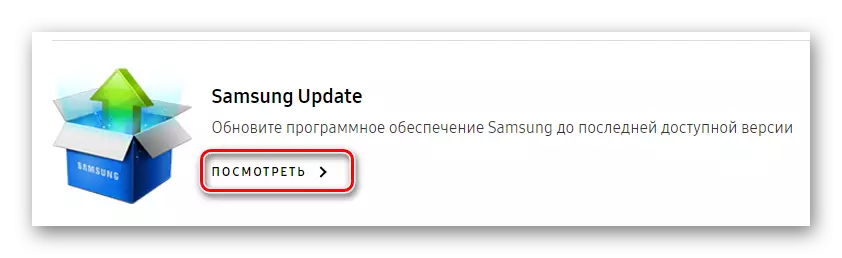
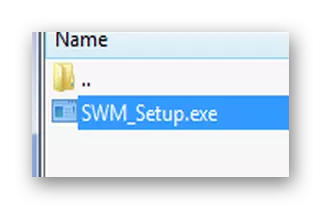

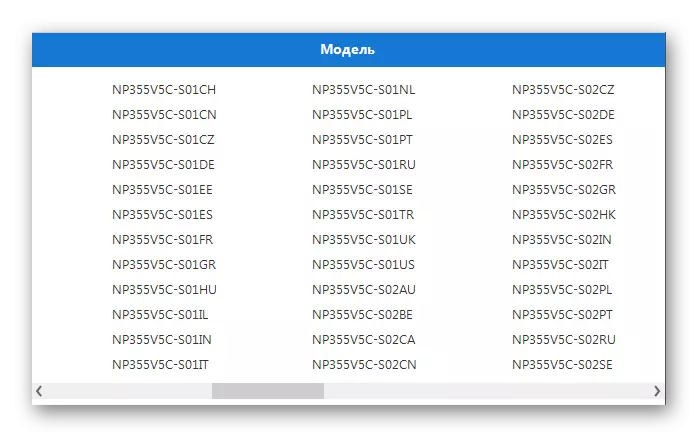

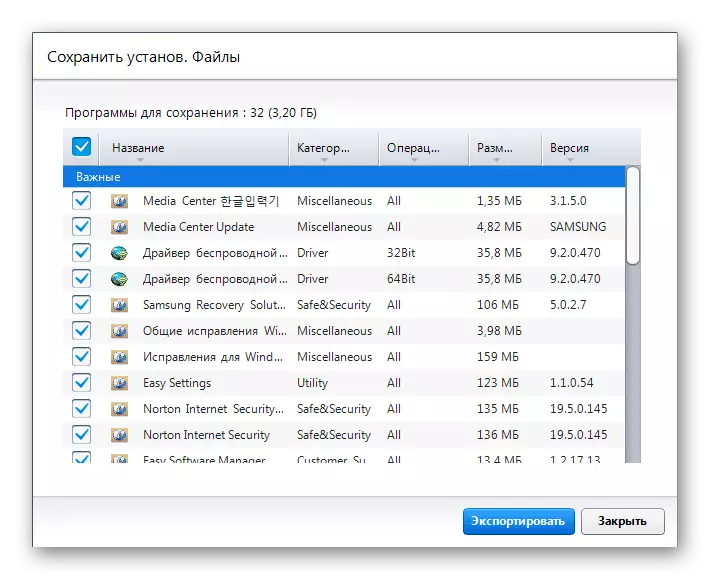
Qauv 3: Tsav Tsheb Dav
Qee zaum nws tshwm sim tias lub vev xaib raug tsis muaj software tshawb rau cov tsav tsheb rau lawv cov khoom. Yog li ntawd, koj yuav tsum rub tawm cov khoos kas thib peb uas ua tib tug tsav tsheb tshawb, tab sis nrog cov kev mob ntawd uas tau hais tseg tau muab rau lub installation. Qhov no txo qis lub sijhawm tshawb nrhiav thiab pab cov neeg siv uas tsis nkag siab lub computer systems.
Nyeem ntxiv: Cov khoos kas zoo tshaj plaws rau kev txhim kho cov neeg tsav tsheb

Ib qho ntawm cov neeg sawv cev ntawm cov software ntawd yog tus tsav tsheb lub koob, uas muaj ib qho chaw tsav tsheb loj heev ntawm cov tsav tsheb rau ntau yam ntawm cov khoom siv thiab cov haujlwm ua haujlwm. Cia peb sim los xyuas seb qhov kev tshawb nrhiav rau software ua haujlwm ntawm no.
- Tom qab thawj zaug tua tawm, koj yuav raug caw kom pom zoo nrog Daim Ntawv Pom Zoo Daim Ntawv Pom Zoo los ntawm txhaj rau lub "Txais thiab Nruab" khawm.
- Tom qab ntawd koj tau txais ntawm lub kaw lus ntsuas lub kaw lus. Tsis muaj kev paub txog lub khoos phis tawm ntawm koj yuav tsis xav tau, vim tias txoj haujlwm nws tus kheej yuav pib kuaj. Yog tias tsis muaj dab tsi tshwm sim, tom qab ntawd nias lub "Pib" khawm.
- Tom qab qhov kev pab cuam tau tiav nws txoj haujlwm, koj yuav pom cov ntaub ntawv hais txog txhua tus tsav tsheb ntawm koj lub cev. Suav nrog cov uas tsis yog, txawm hais tias lub cuab yeej txuas nrog.
- Yog tias koj nyem rau ntawm "Hloov Tshiab" khawm, qhov hloov tshiab ntawm txhua tus tsav tsheb yuav pib. Nws yuav siv sijhawm me ntsis ntawm koj lub sijhawm, tab sis koj tsis tas nrhiav rau lwm qhov chaw lossis lwm qhov chaw.
- Raws li kev hloov tshiab no, koj yuav tau txais daim ntawv tshaj tawm txog yam uas yuav tsum tau ua ntxiv. Yog tias txhua tus tsav tsheb tau nruab thiab / lossis hloov kho tshiab rau cov qauv tshiab thiab cov teeb meem tam sim no tsis muaj ntxiv, koj tuaj yeem ua tiav cov haujlwm nrog txoj haujlwm.
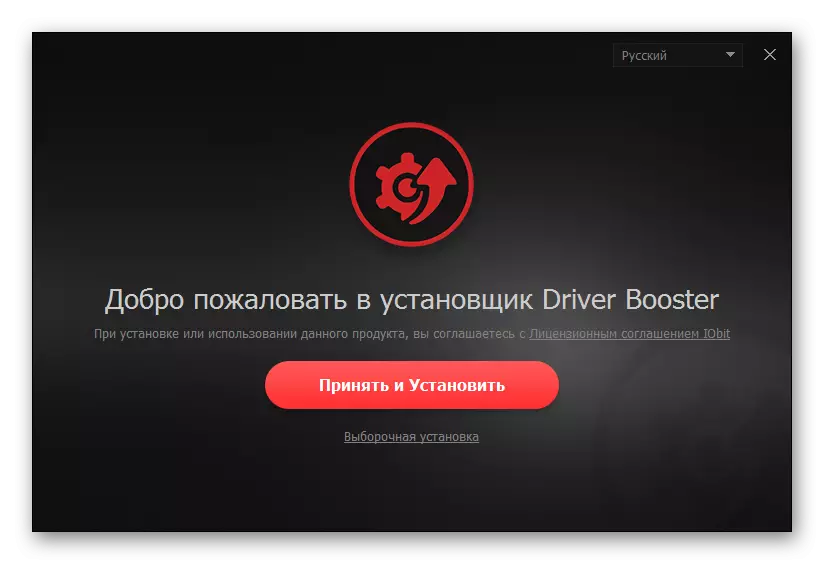
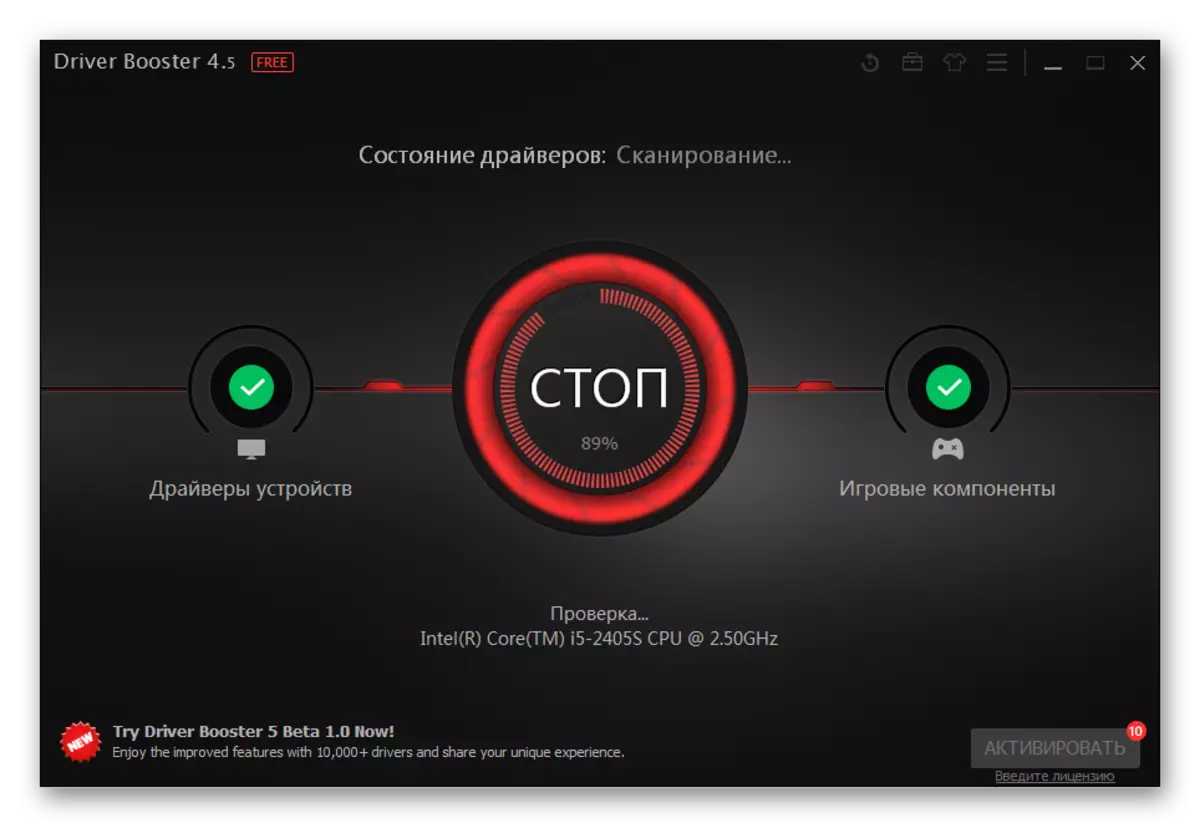
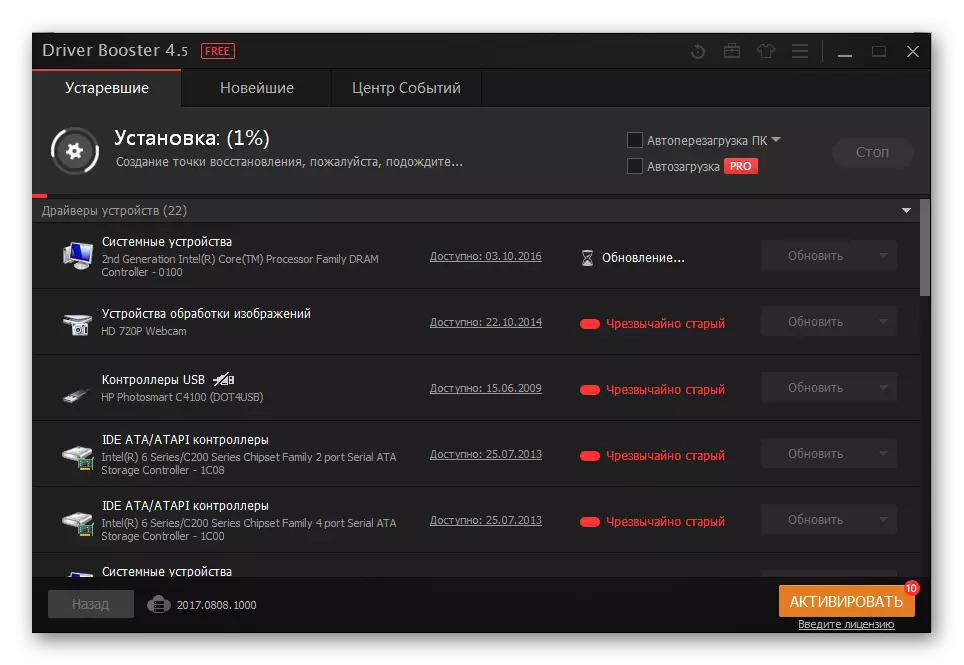
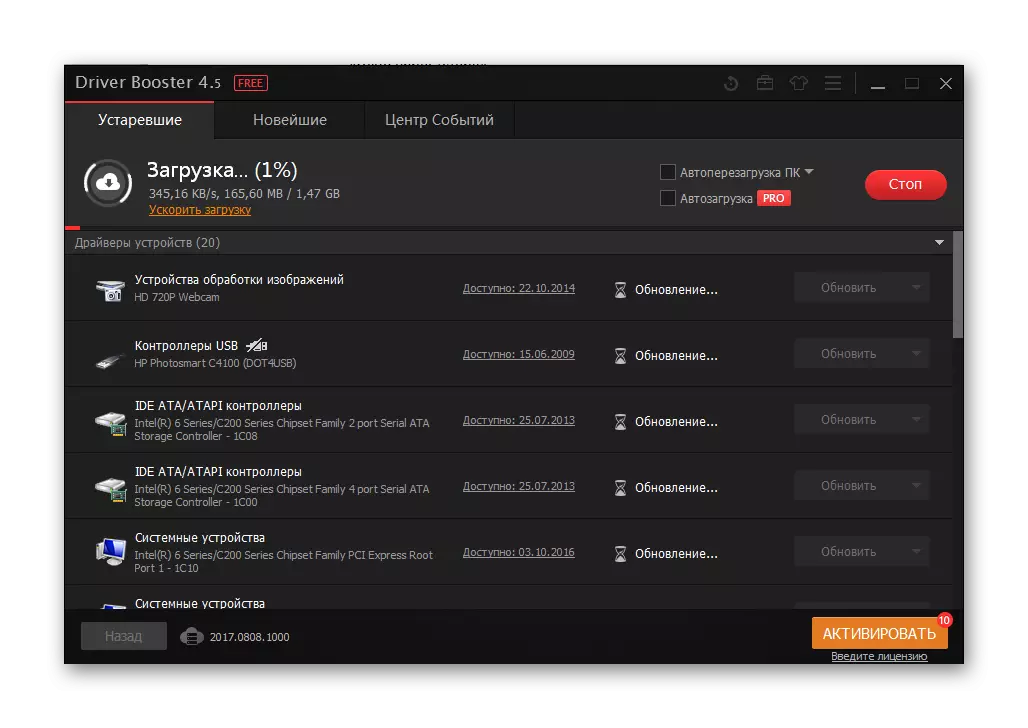
Xws li txoj kev tsis muaj kev huam yuaj nyiam ntau tus neeg thiab tuaj yeem raug hu ua kev muaj kuab tshaj plaws.
Txoj kev 4: Cov khoom siv tshwj xeeb rau cov khoom siv.
Qee lub sij hawm nws yooj yim dua los nrhiav tus tsav tsheb rau lub laptop ntaus ntawv los ntawm nws cov cim tshwj xeeb. Qhov tsuas yog qhov koj yuav tsum paub ntxiv rau tus lej yog lub khoos phis tawj operating system. Thiab tom qab ntawd koj tuaj yeem rub tawm tus neeg tsav tsheb uas muaj los ntawm Is Taws Nem portal. Qhov no yog ib qho txheej txheem me me thiab tsis tas yuav muaj kev paub txog lub ntsiab lus siv computer. Txawm li cas los xij, yog tias koj xav paub cov ntsiab lus ntxiv, nws yog qhov zoo tshaj los siv cov kab lus uas cov lus qhia ntxaws ntxaws ntawm cov piv txwv ntawm cov qauv qhia tiag.
TSHOOJ: Tshawb nrhiav cov tsav tsheb los ntawm cov khoom siv ID

Txoj kev 5: Txuj Windows cov cuab yeej.
Ib txoj kev uas tsis muaj kev ua tau zoo, tab sis qee zaum txiav tawm ntawm lub sijhawm zoo tshaj plaws. Tsawg tus neeg paub, tab sis lub qhov rais muaj peev xwm tshawb rau cov neeg tsav tsheb ploj. Yog tias koj tsis paub yuav ua li cas, koj tuaj yeem qhib cov lus qhia uas muaj nyob hauv peb lub vev xaib, thiab nyeem cov ncauj lus kom ntxaws uas yuav pab nkag siab cov qauv ntawm cov tsav tsheb.
Zaj Lus Qhia: Hloov chaw tsav tsheb Windows
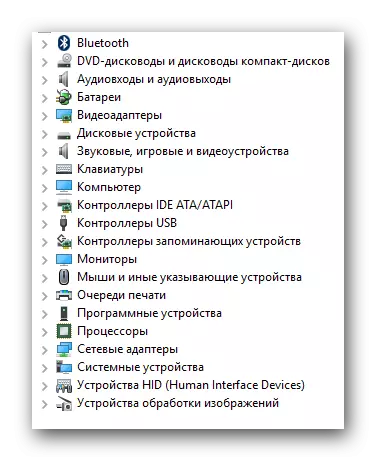
Kab lus no tuaj yeem ua tiav, vim tias cov kev hloov tshiab nrov tshaj plaws thiab cov teeb tsa tau sib tham tau sib tham saum toj no. Koj tsuas yog xaiv cov feem ntau haum.
